Comment transférer des applications, des contacts, des calendriers, de la musique, des SMS et plus encore de HTC vers HTC
11 mai 2022 • Classé dans : Solutions de transfert de données • Solutions éprouvées
"J'ai donc un HTC Desire depuis deux ans et je viens de commander un nouveau HTC One X. Comment puis-je déplacer facilement toutes mes données sur? Je m'inquiète pour les contacts, les photos ou les vidéos."
Vous vous demandez comment passer de l'ancien HTC au nouveau? C'est un jeu d'enfant. Dans cet article, je voudrais vous montrer un outil professionnel de transfert HTC vers HTC : Dr.Fone - Transfert de téléphone. Lisez l'article et transférez des contacts, des applications, du texte, des messages, des journaux d'appels, des vidéos, des photos et de la musique de HTC vers HTC plus tard.
- Partie 1 : Comment transférer du contenu de HTC vers HTC avec Dr.Fone - Transfert de téléphone
- Partie 2 : Plus d'options pour transférer des données de HTC vers HTC
Partie 1 : Comment transférer du contenu de HTC vers HTC avec Dr.Fone - Transfert de téléphone
Dr.Fone - Transfert de téléphone est un excellent outil de transfert de données rentable, qui vous permet de transférer presque toutes sortes de données entre différents systèmes d'exploitation mobiles. Par conséquent, si vous souhaitez transférer des fichiers de HTC vers HTC, alors Dr.Fone - Transfert de téléphone est un bon choix.

Dr.Fone - Transfert de téléphone
Transférez des données de HTC vers HTC en 1 clic !
- Transférez facilement des photos, des vidéos, un calendrier, des contacts, des messages et de la musique de HTC vers HTC.
- Prend moins de 10 minutes pour terminer.
- Fonctionne parfaitement avec Apple, Samsung, HTC, LG, Sony, Google, HUAWEI, Motorola, ZTE et bien d'autres smartphones et tablettes.
- Entièrement compatible avec les principaux fournisseurs comme AT&T, Verizon, Sprint et T-Mobile.
- Entièrement compatible avec Windows 10 ou Mac 10.11
Comment transférer des données HTC vers HTC avec Dr.Fone - Transfert de téléphone
Système d'exploitation HTC pris en charge : d'Android 2.1 à Android 6.0
Modèles HTC pris en charge : HTC One M8, HTC One X, Wildfire S A510E, Desire, Desire HD A9191, Wildfire, Desire HD, ONE V, Droid DNA, PC36100, HD2, Sensation Z710E, Desire S, Explorer A310e, Incredible S et plus>>
Étape 1. Exécutez l'outil de transfert HTC vers HTC
Tout d'abord, lancez l'outil de transfert de données HTC vers HTC : Dr.Fone - Transfert de téléphone sur PC. En cliquant sur "Transfert de téléphone", vous accédez à la fenêtre de transfert HTC vers HTC.

Étape 2. Connectez deux appareils HTC au PC
Utilisez des câbles USB pour connecter vos deux appareils HTC au PC. Ensuite, l'outil affichera les deux appareils dans sa fenêtre, comme illustré dans la capture d'écran à droite.

Étape 3. Transférer les contacts, le calendrier, la musique, les photos, les SMS, les vidéos, les journaux d'appels et les applications de HTC vers HTC
Par défaut, toutes les données transférables sont cochées. Pour tout transférer, il vous suffit de cliquer sur Démarrer la copie. Ou, décochez vos indésirables avant de cliquer sur "Démarrer le transfert".
Remarque : Vous vous demandez quelle est la signification de "Effacer les données avant la copie"? Cochez-la et cet outil supprimera les données correspondantes sur votre appareil HTC de destination.

Partie 2 : Plus d'options pour transférer des données de HTC vers HTC
Outre Dr.Fone - Transfert de téléphone, la société HTC a publié un fichier .apk nommé HTC Transfer Tool . Il est gratuit et peut être utilisé pour transférer des contacts, des messages, des paramètres, des signets, des fonds d'écran, des photos et des vidéos de l'appareil photo, de la musique et des calendriers de HTC vers le HTC One. L'appareil HTC à partir duquel vous transférez du contenu doit exécuter Android 2.3 ou supérieur.
Avantages : Gratuit
Inconvénients : Transférez uniquement des fichiers vers HTC One
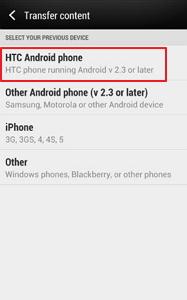
Étape 1 : Sur votre nouveau HTC One, appuyez sur « Paramètres » > « Transférer du contenu » > « Téléphone HTC Android ».
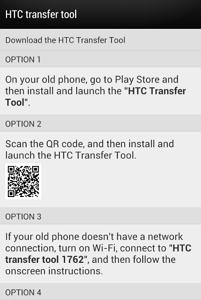
Étape 2 : Téléchargez et installez Google Play sur votre ancien téléphone, puis téléchargez et installez HTC Transfer Tool.
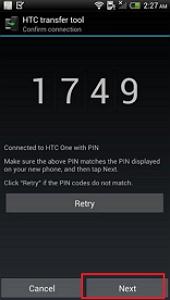
Étape 3 : Suivez les instruments à l'écran sur les deux téléphones HTC pour les coupler. Assurez-vous que les codes PIN affichés sur les deux téléphones HTC sont les mêmes.
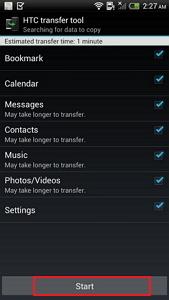
Étape 4 : Accédez à votre ancien téléphone HTC et cochez le contenu que vous souhaitez transférer, puis cliquez sur "Démarrer". Ça prend du temps. Attendez simplement que le transfert soit terminé.
Transfert de téléphone
- Obtenir des données d'Android
- Transfert d'Android à Android
- Transfert d'Android vers BlackBerry
- Importer/exporter des contacts vers et depuis des téléphones Android
- Transférer des applications depuis Android
- Transfert d'Android vers Nokia
- Transfert Android vers iOS
- Transfert de Samsung vers iPhone
- Outil de transfert Samsung vers iPhone
- Transfert de Sony vers iPhone
- Transfert de Motorola vers iPhone
- Transfert de Huawei vers iPhone
- Transférer d'Android vers iPod
- Transférer des photos d'Android vers iPhone
- Transfert d'Android vers iPad
- Transférer des vidéos d'Android vers iPad
- Obtenir des données de Samsung
- Transférer des données vers Samsung
- Transfert de Sony vers Samsung
- Transfert de Motorola à Samsung
- Alternative au commutateur Samsung
- Logiciel de transfert de fichiers Samsung
- Transfert LG
- Transfert de Samsung à LG
- Transfert de LG vers Android
- Transfert de LG vers iPhone
- Transférer des photos d'un téléphone LG vers un ordinateur
- Transfert Mac vers Android






Alice MJ
Rédacteur en chef